Създаването на реалистично изглеждащи бордюри може да бъде предизвикателна задача в Cinema 4D, особено когато става въпрос за точно разделяне на отделните камъни. В това ръководство ще научиш как ефективно да разделяш бордюри, за да постигнеш реалистични ефекти. Следващите стъпки ще ни водят през разделянето на бордюра с помощта на клони и булеви операции.
Най-важни заключения
- Ще научиш как да използваш куб като основен обект за реализиране на разделението на бордюри.
- Използването на клони позволява лесно и гъвкаво разпределение на разделенията.
- Булевите операции помогат за добавянето на желаните форми и размери.
- Настройките на разделенията могат да се променят по всяко време, за да се оптимизират резултатите.
Стъпка по стъпка ръководство
Започни с изработването на основния модел на бордюра. Можеш да използваш прост куб за това. Кликни в менюто на „Създаване“ и избери „Полигони“, след това „Куб“. Постави куба на подходящо място в изгледа на сцената.
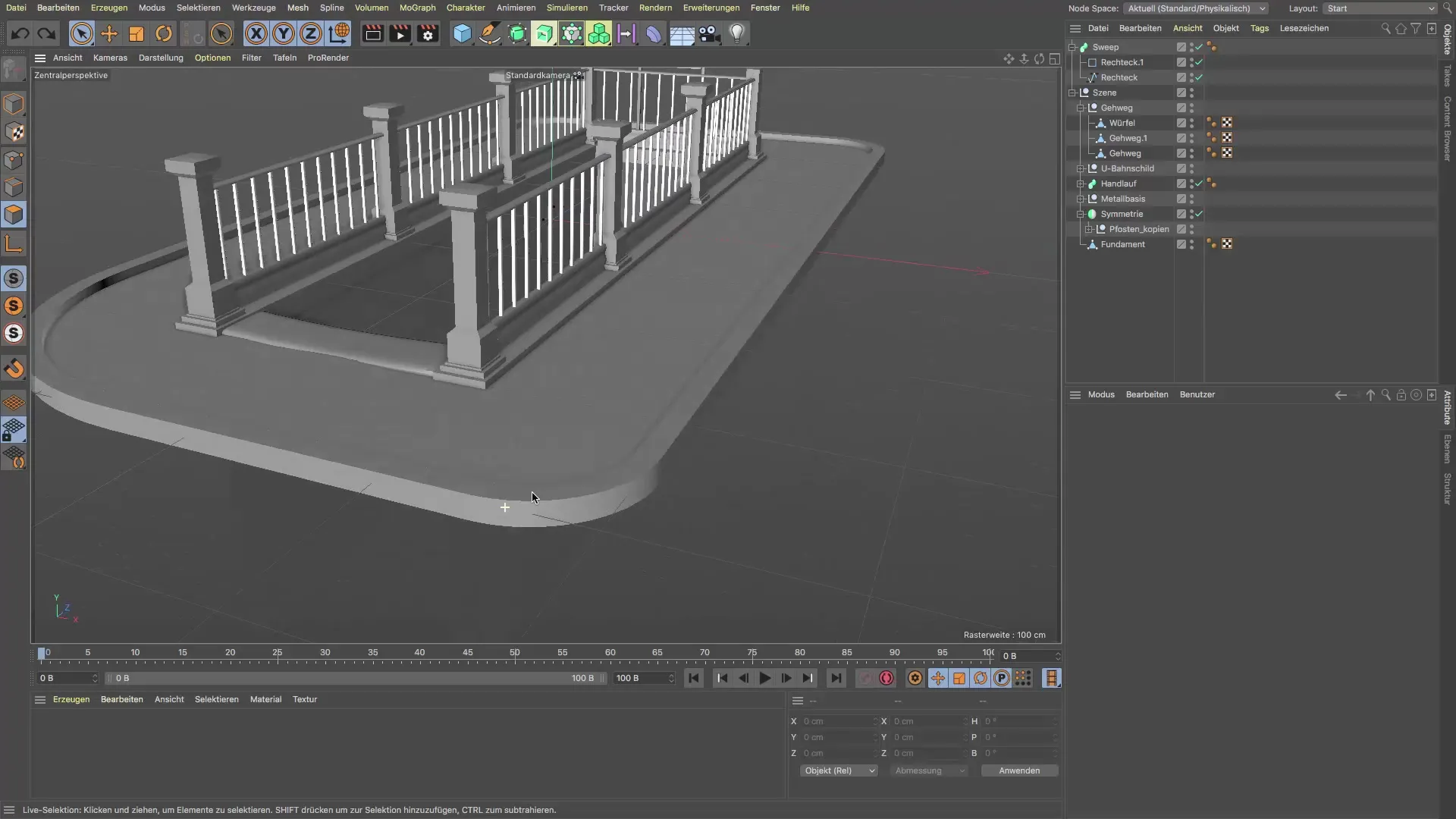
Този куб служи като основа за по-късното разделение на бордюрите. Настрой дължините на ръба на куба на 20 x 20 см, за да осигуриш реалистична структура.

След това кликни с натиснат Alt-бутона на клонирания обект, за да създадеш копие на куба. Увери се, че кубът е селектиран. Това ще създаде клона така, че кубът да е подчинен на клонирания обект.
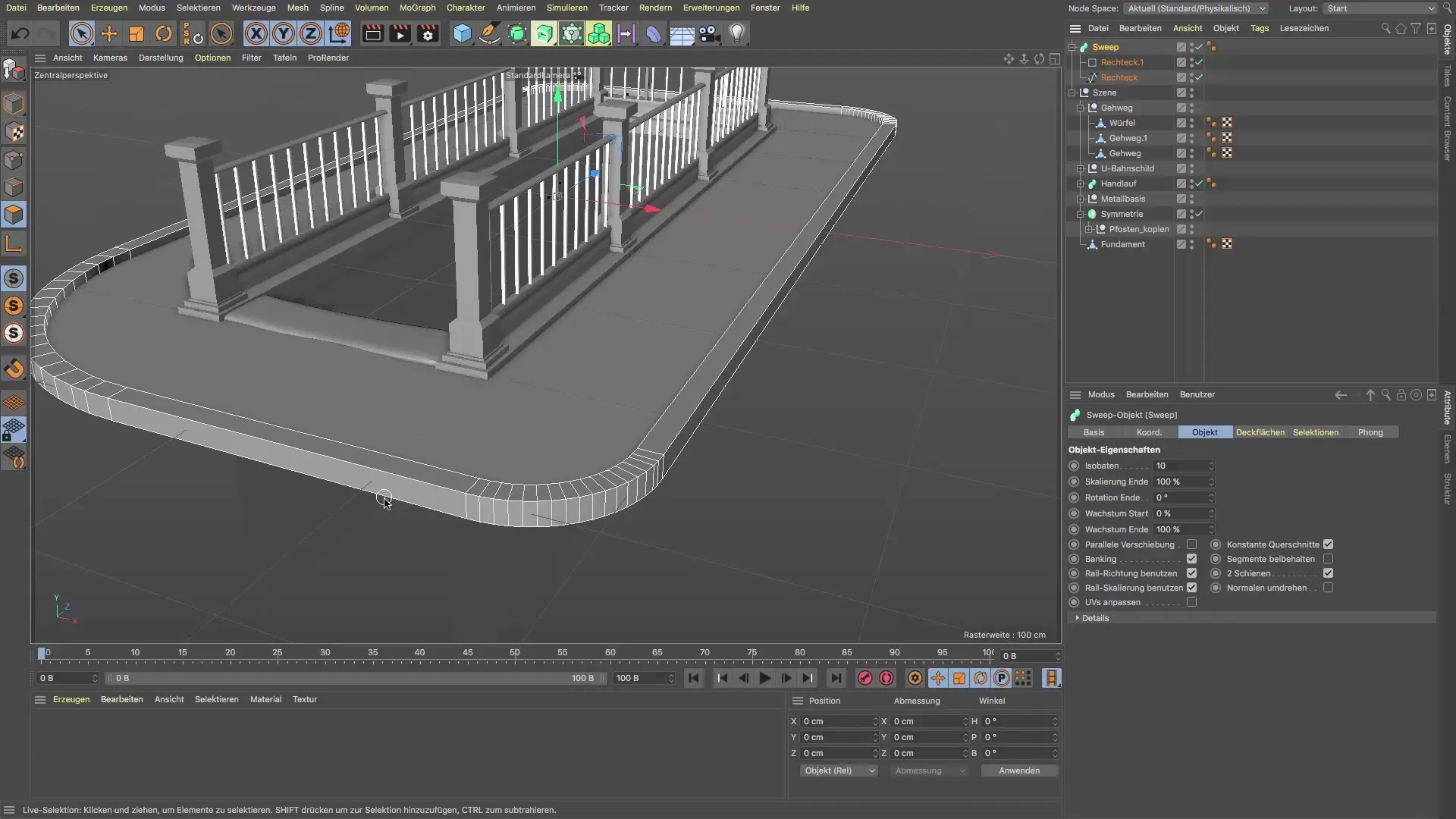
Сега избери клонирания обект и премини в режим „Разпределение“. Избери „Z-РЕЖИМ“ и постави обекта, който искаш да клонираш, на предварително създадения „правоъгълен сплайн“ (Rectanguli). Това ще направи така, че клоновете да са равномерно разпределени по сплайна.
За да настроиш разделенията, отиди в свойствата на клонирания обект. Увеличи броя на клоните, за да получиш повече разделения, докато достигнеш подходящ брой от около 17 до 24 клона. Увери се, че клоните са равномерно разпределени и преходът между кривите и правите камъни е плавен.
Сега е време да настроиш ширината на кубовете по желан начин. Кликни на куба в клонирания обект и промени дължините на ръбовете на около 1.1 см. Това ще регулира дебелината на разделението и трябва да е достатъчно за твоя дизайн.

Сега свържи двата елемента с помощта на булев обект. Създай нов булев обект и постави двата обекта там – бордюра и клонирания обект. Чрез това свързване твоя бордюр ще бъде разделен и ще показва желаните пропуски между блоковете.
Важно е да провериш дали разделението не е твърде грубо. Увери се, че разделението не изпъква твърде много при текстуриране в по-късната работа. Идеално е разделението да бъде възможно най-фино.
За да усъвършенстваш геометрията на бордюрите, можеш да увеличиш броя на разделенията в настройките на сплайн обекта. Увери се, че кривите на бордюра са равномерни и не ръбести. Провери и колко високо трябва да е разделението в ъглите.

За още по-впечатляващ резултат можеш да използваш „Bevel Deformer“, за да закръглиш ъглите на бордюра. Премести Bevel Deformer в йерархията под Sweep обекта. Увери се, че той е поставен точно под Sweep, за да запази формата, която желаеш.

Накрая тествай текстурите, които ще бъдат приложени към повърхността на бордюра. Увери се, че UV-мапингът е равномерен и не нанася прекалено много на ъгловите места.

След като направиш всички корекции, дай на обекта смислено име, например „Бордюр“, и го подреди в разположението на сцената, за да се увериш, че всичко е на правилното място.
Резюме – Разделяне на бордюри в Cinema 4D
Разделянето на бордюри в Cinema 4D е централна стъпка за създаване на реалистични ландшафтни модели. Целенасоченото използване на клони и булеви операции осигурява, че разделенията отговарят на желаното проектиране и работата с текстури изглежда впечатляваща.
Често задавани въпроси
Как мога да настроя броя на разделенията?Можеш да коригираш броя на разделенията в клонирания обект под настройките за разпределение.
Мога ли да променя разделенията по всяко време?Да, можеш по всяко време да коригираш дължините на ръбовете на куба в клонирания обект, за да усъвършенстваш разделенията по собствено желание.
Защо използвам Bevel Deformer?Bevel Deformer е страхотен за закръгляне на ъглите на бордюра, което осигурява по-реалистичен вид.
Мога ли да променя разпределението на кубовете?Да, разпределението на кубовете може да бъде оптимизирано чрез корекция на параметрите в клонирания обект.
Важно ли е да се внимава с UV-мапинга?Да, за да се увериш, че текстурите са равномерно и привлекателно нанесени, UV-мапингът е решаващ.


